根据您的需求,以下是Mac电脑上本地化部署DeepSeek的详细步骤:
一、下载并安装Ollama
-
访问Ollama官网:
-
打开浏览器,访问 Ollama官网。
-
-
下载Ollama:
-
在官网中找到并点击“Download”按钮,选择适合Mac系统的安装包进行下载。
-
-
安装Ollama:
-
下载完成后,双击下载的
.zip文件解压。 -
打开解压后的文件夹,将
Ollama应用程序拖拽至“应用程序”文件夹中。 -
安装完成后,在终端输入以下命令验证安装是否成功:
bash复制
ollama -v如果显示版本号,则表示安装成功。
-
二、下载并运行DeepSeek模型
-
选择模型版本:
-
在Ollama官网中搜索
deepseek-r1模型,选择适合你电脑硬件配置的模型版本(如1.5b、7b、8b等)。
-
-
下载模型:
-
在终端中运行以下命令下载并运行模型,以1.5b模型为例:
bash复制
ollama run deepseek-r1:1.5b -
下载过程可能需要一些时间,请耐心等待。
-
-
验证模型:
-
模型下载完成后,你可以通过在终端输入问题与DeepSeek进行对话,验证模型是否正常工作。
-
三、安装交互UI(可选)
为了更直观地使用DeepSeek,你可以安装交互UI,如Chatbox。
-
下载Chatbox:
-
访问 Chatbox官网,下载适合Mac系统的Chatbox安装包。
-
-
安装Chatbox:
-
下载完成后,双击安装包,按照安装向导的提示完成安装。
-
-
配置Chatbox:
-
打开Chatbox,在设置中找到“模型设置”选项。
-
将API地址设置为
http://localhost:11434,这是Ollama服务的默认接口地址。 -
选择与你本地部署的DeepSeek-R1模型版本对应的选项,如果没有直接匹配项,选择支持自定义模型配置的入口。
-
四、使用DeepSeek
-
安装和配置完成后,你就可以通过终端或Chatbox与DeepSeek进行交互了。在终端中输入问题,DeepSeek会给出回答。如果使用Chatbox,你可以在其界面中输入问题并获取回答。
注意事项
-
硬件要求:根据模型大小,你的电脑需要满足一定的硬件要求。例如,最小配置为16GB内存和8GB显存,推荐配置为32GB内存和16GB显存(如RTX 3060级别)。
-
模型选择:模型大小(参数量)越大,模型的理解和生成能力越强,但也会消耗更多的计算资源。根据你的硬件配置选择合适的模型版本。
通过以上步骤,你可以在Mac电脑上成功本地化部署DeepSeek,并开始使用它进行各种任务。